7.6. Transformer
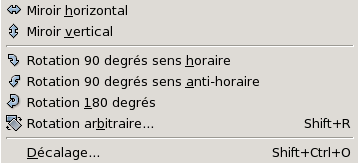
Le sous-menu Transformer du menu Calque
Le sous-menu Transformer du menu Calque contient les commandes de retournement et de rotation du calque actif.
Retournement Horizontal
On accède à ces commandes à partir de la barre de menu de l'image parCalque->Transformer, puis Retournement Horizontal ou Retournement Vertical.
"Retournement Horizontal" retourne le calque de gauche à droite, et "Retournement Vertical" le retourne de haut en bas. Ces deux commandes laissent les dimensions et les pixels du calque inchangés.
Rotation 90° horaire
On accède à ces commandes à partir de la barre de menu de l'image parCalque->Transformer, puis Rotation 90° horaire ou Rotation 90° anti-horaire ou Rotation 180°.
Chacune de ses options tourne le calque actif de façon spécifique, sans modification des pixels. Le centre du calque garde la même position. Sa forme n'est pas modifiée, ce qui peut l'amener à déborder les limites de l'image. C'est permis dans GIMP, sans que le calque soit découpé, mais vous ne verrez pas les parties du calque qui s'étendent au-delà de l'image, à moins que vous n'agrandissiez le canevas ou ne déplaciez le calque.
Rotation arbitraire
On accède à ces commandes à partir de la barre de menu de l'image parCalque->Transformer->Rotation arbitraire.
C'est une autre manière d'activer l'outil Rotation.
Décalage
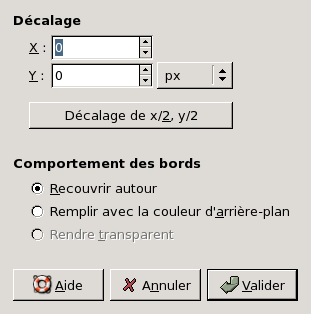
Le dialogue Décalage
On accède à ces commandes à partir de la barre de menu de l'image parCalque->Transformer->Décalage.
Le Décalage vous permet de décaler le contenu du calque actif sans en modifier les dimensions. Tout ce qui est décalé en-dehors des bords du calque est découpé. Le choix de cette entrée du menu ouvre une boîte de dialogue qui vous permet de spécifier la façon de décaler. Vous pouvez ainsi fixer la distance de décalage dans les directions horizontale (X) et verticale (Y) à partir du coin en haut à gauche du calque. L'unité par défaut est le pixel, mais vous pouvez en changer grâce au menu déroulant Unité. En cliquant sur Décalage de (X/2),(Y/2) vous décalerez le calque exactement de la moitié de sa largeur et de la moitié de sa hauteur.
Il y a trois façons de remplir la partie du calque dégagée par le décalage :
- Auto-remplissage. Ce qui sort d'un côté rentre de l'autre côté.
- Arriè:re-plan. Utilise la couleur d'arrière-plan de la Boîte à outils.
- Transparent. L'aire dégagée sera rendue transparente. Si le calque décalé n'a pas de canal Alpha, cette option ne sera pas disponible (en grisé).